Обновлено 2024 апреля: перестаньте получать сообщения об ошибках и замедлите работу вашей системы с помощью нашего инструмента оптимизации. Получить сейчас в эту ссылку
- Скачайте и установите инструмент для ремонта здесь.
- Пусть он просканирует ваш компьютер.
- Затем инструмент почини свой компьютер.
Включить устаревшее расширенное меню загрузки.
Автоматическое обновление и исправление драйверов.
Используйте средства проверки файловой системы и диагностики памяти.
Обновите свой компьютер.
Сканировать ваш компьютер на наличие вирусов.
Проверьте свой жесткий диск на наличие ошибок.
Запустите компьютер в безопасном режиме.
Ошибка ядра обычно возникает, когда ядро обнаруживает повреждение данных. Это может быть вызвано проблемой USB, поврежденным драйвером или устройством. В: Является ли ошибка проверки безопасности ядра фатальной? Ошибка KERNEL_SECURITY_CHECK_FAILURE является фатальной, поскольку по ошибке вызывает синий экран смерти.
Сбой проверки безопасности ядра — это один из кодов остановки, с которыми вы можете столкнуться, когда ваш компьютер получает ошибку «Синий экран смерти» (BSOD). Этот код остановки указывает на то, что на вашем компьютере возникают проблемы с памятью, вирусные инфекции, конфликты программного обеспечения и проблемы совместимости драйверов.
Ошибка «Ошибка проверки безопасности ядра» может возникать по разным причинам, таким как проблемы с памятью, вирусные инфекции и т. Д. Однако наиболее распространенной причиной является то, что драйверы, которые вы использовали для предыдущей версии Windows, несовместимы с новой версией Windows. . В результате операционная система выдает сообщение об ошибке «Ошибка проверки безопасности ядра», за которым следует код ошибки 0x00000139.
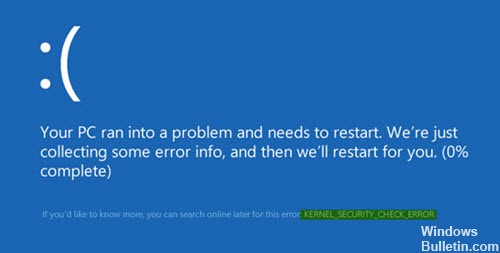
Симптомы проблемы с синим экраном «СБОЙ ПРОВЕРКИ БЕЗОПАСНОСТИ ЯДРА» - это случайный сбой или сбой во время процесса загрузки, который делает невозможным доступ к среде Windows. По моему опыту, я предполагаю, что указанная выше ошибка BSOD связана с проблемами несовместимости оборудования или программного обеспечения.
Есть несколько вещей, которые мы можем сделать, чтобы исправить эту ошибку.
Принудительное завершение работы Windows

Полностью выключите систему, чтобы перезагрузить Windows во время загрузки. Для этого:
- Нажмите кнопку питания, удерживайте нажатой клавишу SHIFT на клавиатуре, а затем нажмите кнопку выключения.
- Снова включите компьютер.
- Проверьте, решена ли проблема «ОТКАЗ ПРОВЕРКИ БЕЗОПАСНОСТИ ЯДРА BSOD». В этом случае отключите функцию быстрого запуска навсегда.
Обновление за апрель 2024 года:
Теперь вы можете предотвратить проблемы с ПК с помощью этого инструмента, например, защитить вас от потери файлов и вредоносных программ. Кроме того, это отличный способ оптимизировать ваш компьютер для достижения максимальной производительности. Программа с легкостью исправляет типичные ошибки, которые могут возникнуть в системах Windows - нет необходимости часами искать и устранять неполадки, если у вас под рукой есть идеальное решение:
- Шаг 1: Скачать PC Repair & Optimizer Tool (Windows 10, 8, 7, XP, Vista - Microsoft Gold Certified).
- Шаг 2: Нажмите «Начать сканирование”, Чтобы найти проблемы реестра Windows, которые могут вызывать проблемы с ПК.
- Шаг 3: Нажмите «Починить все», Чтобы исправить все проблемы.
Проверка проблем с жестким диском

Искать проблемы с жестким диском, откройте меню «Пуск», щелкните «Поиск», введите команду chkdsk / f C: и установите сканирование диска для следующей перезагрузки компьютера. Перед перезапуском убедитесь, что вы все делаете правильно - проверка жесткого диска может занять много времени. Если вы уже приняли все необходимые меры предосторожности и решили немедленно перезагрузить компьютер, ваш компьютер может быть непригодным для использования в течение следующих нескольких часов в зависимости от размера и скорости вашего жесткого диска.
Проверка места в памяти
Не забудьте проверить пространство памяти, чтобы убедиться, что оно правильно подключено к электрической розетке и работает нормально.
Примечание: всегда безопасно пытаться заменить слот памяти или изменить слот, где он подключен к материнской плате. Перезагрузите компьютер, чтобы увидеть, сохраняется ли проблема.
В большинстве случаев одна или все эти процедуры исправляют ошибку проверки безопасности ядра Windows 10. Если вы знаете другие методы, сообщите нам об этом ниже!
Проверьте поврежденную файловую систему Windows

Чтобы проверить, не прошла ли проверка безопасности ядра из-за поврежденной или поврежденной файловой системы, запустите средство проверки системных файлов.
Запустите эту утилиту, если вы изменили или заменили системные файлы во время настройки операционной системы. Также запустите этот инструмент, если вы считаете, что другая программа могла изменить ваши системные файлы, хотя маловероятно, что вы используете Windows Vista, 7, 8 или 10. Это связано с тем, что эти версии включают средство проверки системных файлов в защите ресурсов Windows, поэтому все критические системные файлы находятся в защищенном режиме. Даже если есть изменения, исходный файл автоматически восстанавливается из кэшированной копии папки.
Чтобы запустить этот инструмент, откройте командную строку, введите «sfc / scannow» и нажмите Enter. Этот инструмент запускается и, если возникает проблема, заменяет поврежденные файлы кеша во время перезапуска.
https://forums.adobe.com/thread/2063355
Совет эксперта: Этот инструмент восстановления сканирует репозитории и заменяет поврежденные или отсутствующие файлы, если ни один из этих методов не сработал. Это хорошо работает в большинстве случаев, когда проблема связана с повреждением системы. Этот инструмент также оптимизирует вашу систему, чтобы максимизировать производительность. Его можно скачать по Щелчок Здесь

CCNA, веб-разработчик, ПК для устранения неполадок
Я компьютерный энтузиаст и практикующий ИТ-специалист. У меня за плечами многолетний опыт работы в области компьютерного программирования, устранения неисправностей и ремонта оборудования. Я специализируюсь на веб-разработке и дизайне баз данных. У меня также есть сертификат CCNA для проектирования сетей и устранения неполадок.

